Side
« forrige 1 2 3 4 5 6 7 8 næste »
Gå til:
Netgear Nighthawk X4
Af Kaare H | 14-12-2014 | 59695 visninger | 0 kommentarer
Daglig brug
Nu har jeg efterhånden brugt routeren i et stykke tid, og det er sværere end forventet at teste et produkt som en router, for det er ikke just fordi jeg kan køre en softwarebenchmark på routeren, og ud fra denne sammenligne med resultater fra andre routere, ligesom man eks. kan med 3DMark. Det er dog alligevel lykkedes mig at kunne finde nogle ting frem, hvor jeg har været i stand til at sammenligne ydelsen af Nighthawk X4 med den Asus RT-N66U jeg normalt bruger.
Som jeg skrev meget tidligt i dette review, så er Nighthawk X4 en meget stor router rent fysisk, og det var en af mine første udfordringer. Normalt har jeg min Asus RT-N66U ståede på mit skrivebord, for det passer med min kabling, plus jeg har nem adgang til både USB-porte samt WPS-knappen på routeren, samt jeg kan se status direkte på routerens LEDs. Jeg valgte at placere Nighthawk X4 samme sted, både for at jeg ikke skulle trække kabler på ny, men også for at WiFi delen var så let at sammenligne som muligt, forstået på den måde, at de meget gerne skulle sende fra samme sted og dermed have de samme forudsætninger for signalstyrke og forhindringer på signalvejen.
Pladsen på skrivebordet blev ryddet, Nighthawk X4 blev udstyret med alle sine antenner og de kabler der nu skulle til, og så blev der sat strøm til den. Da jeg tænder for routeren, bliver jeg mødt af et mindre, men ikke desto mindre meget kraftigt lysshow. Netgear har for det første valgt at bruge nogle ret store status LEDs, det er i og for sig også fint nok, for så kan man nemmere på et overblik over dette, særligt på lang afstand. For det andet har Netgear valgt at bruge hvide LEDs til at indikere status. Dette er egentlig super cool, for det adskiller dem fra mange andre producenter der typisk bruger grønne eller blå LEDs. Tricket er bare, at hvide LEDs leverer *meget* lys, og da man har valgt at bruge lysledende materiale til indikatorerne, så oplyses disse med en meget skarp, mælkehvid farve. Samtidig blinker de forskellige status LEDs når der er aktivitet på systemerne, og det betyder kort sagt, at når det begynder at blive mørkt, så er det lige før jeg ikke længere har brug for at tænde lys på kontoret, for at sidde og arbejde. Der kommer i hvert fald så meget lys fra routeren, at det ikke er et problem at orientere sig midt om natten, og tydeligt finde ting der ligger på skrivebordet.
Man skal dog ikke lade sig skræmme, for Netgear har alligevel været klar over, at de LEDs giver meget lys fra sig, samt at det måske ikke er alle, der syntes det er så spændende at se på en lang række af blinkende lys, særligt ikke hvis routeren eks. sidder inde i stuen eller et andet sted, hvor den er placeret ret tydeligt. Derfor har designerne valgt at placere en skydekontakt på bagsiden af routeren, som slukker for samtlige LEDs undtagen PowerLED. Dermed går man fra det lille lysshow, til kun at have en enkelt LED tændt konstant. Der er også lavet mulighed for at styre hvorledes status LEDs skal lyse, igennem den avancerede del af routerens software. Der må jeg tage hatten af for Netgear, fordi de faktisk har tænkt over dette. Det er langt fra alle producenter som ellers vil skænke dette en tanke.
Jeg har brugt mit netværk som jeg plejer, med dataoverførsler mellem mine computere, samt både hente og skrive data til mit NAS, og jeg har ikke oplevet nogle former for udfald eller længere overførselstider i forhold til min Asus router, men dette skyldes nok i lige så høj grad, at mit NAS er koblet til netværket med et ethernetkabel, og det samme gør sig gældende for min stationære computer. Jeg har til gengæld kunne se en ændring på mit trådløse net. En ting er, at Nighthawk X4 følger 802.11ac standarden, mens min Asus router ”kun” er en 802.11n router, men jeg har ingen computere der er udstyret med AC-netkort, og derfor bruger jeg udelukkende n-standarden. Jeg har oplevet en langt bedre og stærkere WiFi-dækning, selv på n-nettet, med Nighthawk routeren og har også fået noget mere rækkevidde på mit netværk. Med min Asus router har jeg tit oplevet at mit Apple TV ikke har været i stand til at kunne streame en Full HD film eller afsnit af en serie/tv-program, uden enten kvalitetsforringelse eller ligefrem stop midt i afspilningen af materiale fra både Netflix og iTunes. Hvis jeg tilsluttede mit Apple TV til fjernsynet inde i soveværelset, var det meget normalt at jeg slet ikke kunne fange mit trådløse netværk.
Disse problemer er jeg kommet fuldstændig ud over, efter jeg har fået opsat Nighthawk X4 routeren, og det viser for mig, at den har en langt højere link-stabilitet, men også en højere signal-styrke, som igen er med til at give en bedre WiFi-dækning. For yderligere at optimere mit WiFi, har jeg benyttet mig af Netgears WiFi Analytics app til Android, og som kan hentes gratis fra Google Play butikken. Det er ikke et krav at ens trådløse udstyr i hjemmet er fra Netgear for at denne app fungerer, da det er et værktøj til at analysere ens trådløse net, altså dækningsgrad, signalstyrke, kanalvalg og lignende. Det er selvfølgelig et krav, at ens Android device er tilkoblet ens trådløse netværk, ellers er det af naturlige årsager svært at analysere det.
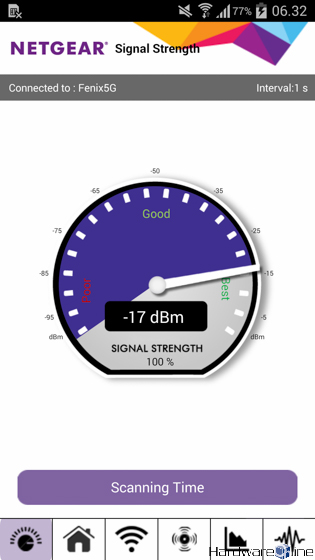
Den første side man kommer ind på når man åbner app’en, er en signalstyrkemåler. Den måler kort og godt styrken af det tilsluttede trådløse netværk hvor man står. Den viser, nærmest som et speedometer, hvor god signalstyrken er, og indikerer meget simpelt på en skala fra ringe til superbt, men man får samtidig også en numerisk værdi vist, som viser hvor meget signaldæmpningen er på. Dette vises i ÷ dBm, og er altså et udtryk for, hvor meget signalet bliver dæmpet. Dette kan være praktisk at vide, i forhold til hvor meget man evt. har brug for at hæve effekten af signalet, skulle man ønske at montere en kraftigere antenne eller en extender på ens netværk.
Næste side er en direkte rum-for-rum analyse, hvor man stadig måler signalstyrken af det trådløse net, men her måler man et rum ad gangen indtil man har været hele huset rundt (der er mulighed for at tilføje flere rum, og omdøbe de eksisterende etiketter), og så bliver måleresultaterne stillet op i en overskuelig tabel, så man tydeligt kan se hvorhenne i ens hjem, det trådløse signal evt. fejler eller ikke kan levere optimalt signal. Man kan så prøve at finde en anden position til ens router og herefter lave nye målinger til sammenligning, men man kan omvendt også vælge netop at sætte en WiFi-extender op for at nå de særligt dårlige områder.
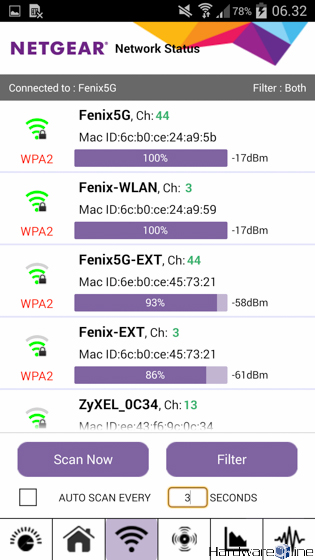
Side tre giver en fin oversigt over netværksstatus, både for ens eget netværk, men også for alle der er inden for rækkevidde. Her kan man tydeligt se hvor meget signalstyrke der er på hvert af de tilgængelige netværk i nærheden af ens placering.
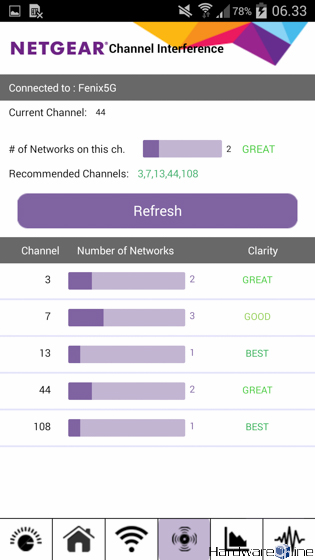
På side fire får man en kanal-analyse over samtlige trådløse net der inden for ens rækkevidde. Som jeg skrev i starten af denne artikel, så råder 2,4 GHz båndet kun over 13 kanaler i Europa, og derfor bliver der hurtigt trængsel i æteren. Det relativt begrænsede antal kanaler der er til rådighed, samt at de fleste folk enten benytter de modem/WiFi-router som deres ISP har leveret, eller ikke laver yderligere opsætning af deres egen router, andet end den quick-guide de fleste routere i dag gennemfører, gør at rigtig mange trådløse netværk sender på kanal 11 eller kanal 1. Med Analytics app’en kan man se, hvor mange netværk der ligger på de forskellige kanaler, hvilken kanal ens eget ligger på, samt man får en anbefaling til, hvilken kanal man bør skifte sit eget WiFi til, for at det får så få forstyrrelser som muligt.
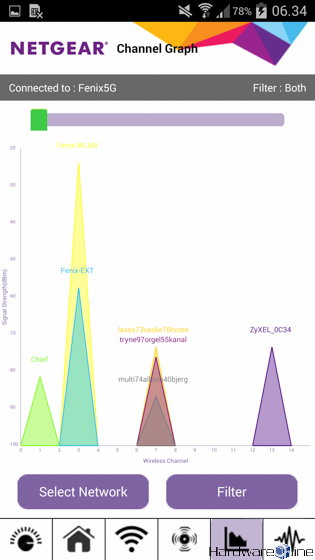
Det næste faneblad giver et visuelt billede af, hvor kraftig signalstyrke der er på de forskellige omkringliggende netværk og hvilke kanaler de sender på. Her skulle det meget gerne være sådan, at ens eget netværk er det absolut stærkeste på den kanal det sender på, men det kan man som sagt se på grafen på dette faneblad.
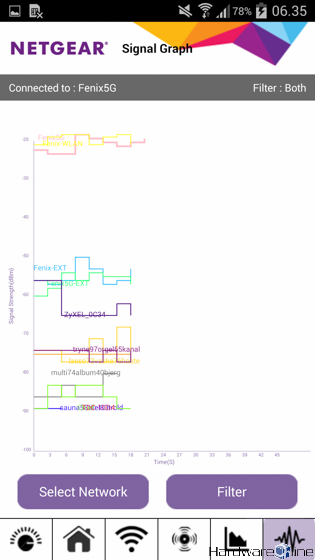
Man har på sidste faneblad mulighed for, i mere eller mindre realtime, at se hvordan de forskellige netværk på de forskellige kanaler ændrer sig i styrke, i forhold til ens placering, således at man kan se på en graf hvorhenne ens netværk taber pusten, hvis man oplever meget varierende signalkvalitet, eller direkte udfald på det trådløse. Og da grafen kan vise alle netværk i området, kan man lynhurtigt få et overblik over, om det evt. er fordi et andet netværk, på samme kanal som ens eget, laver for mange forstyrrelser, og dermed er skyld i udfald eller generelt langsomt WiFi.
WiFi Analytics app’en fungerer med både 2,4 GHz og 5 GHz båndene, så der er altså rig mulighed for at lave en fuld netværksanalyse, uanset hvilket bånd, hvis ikke begge, man bruger. Da min egen Android telefon ikke understøtter 802.11ac ved jeg ikke, om Analytics også understøtter dette, men jeg har svært ved at forestille mig, at det ikke skulle være tilfældet.
Netgear Nighthawk X4 koster i skrivende stund Kr 1.712,- og det er alligevel lidt af en pris for en router, men taget i betragtning af hvor mange features den har, dens rækkevidde og den høje stabilitet jeg har oplevet med den, så vil jeg absolut mene at den er pengene værd, især hvis man ønsker det sidste nye, og den højest mulige hastighed.
Se den bedste pris på Netgear Nighthawk X4 hos EDBPriser.dk